Cómo iniciar sesión y comenzar a operar con criptomonedas en BingX
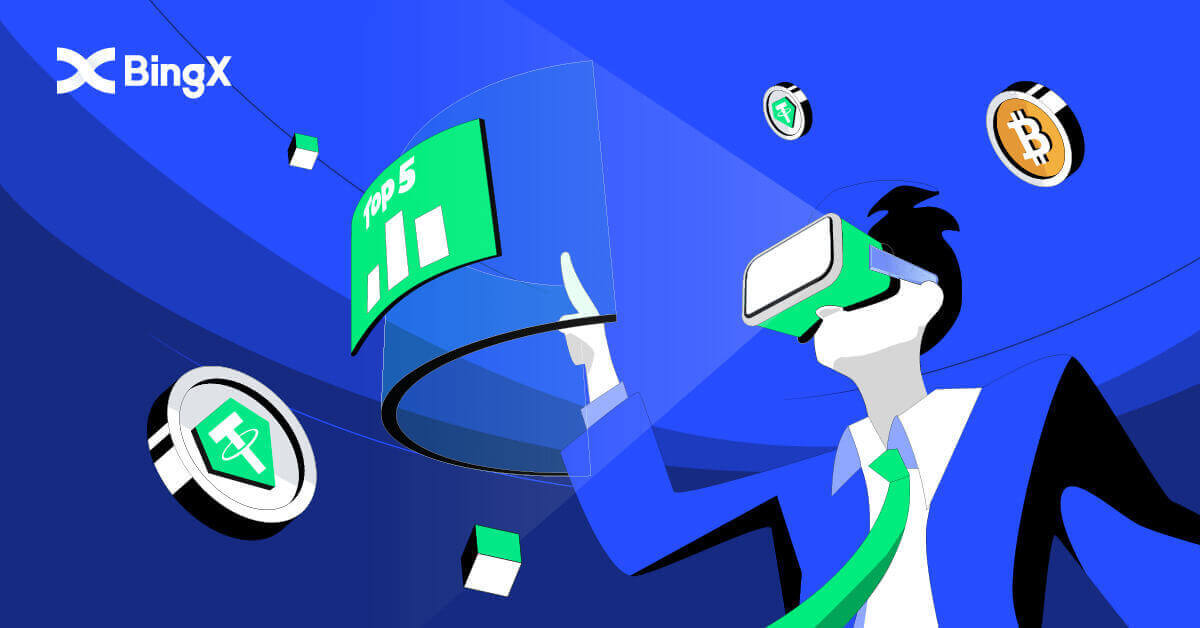
- Idioma
-
English
-
العربيّة
-
简体中文
-
हिन्दी
-
Indonesia
-
Melayu
-
فارسی
-
اردو
-
বাংলা
-
ไทย
-
Tiếng Việt
-
Русский
-
한국어
-
日本語
-
Português
-
Italiano
-
Français
-
Deutsch
-
Türkçe
-
Nederlands
-
Norsk bokmål
-
Svenska
-
Tamil
-
Polski
-
Filipino
-
Română
-
Slovenčina
-
Zulu
-
Slovenščina
-
latviešu valoda
-
Čeština
-
Kinyarwanda
-
Українська
-
Български
-
Dansk
-
Kiswahili
Cómo iniciar sesión en BingX Broker
Cómo usar la PC para iniciar sesión en su cuenta BingX
Inicie sesión en BingX utilizando un correo electrónico
1. Vaya a la página principal de BingX y seleccione [Iniciar sesión] en la esquina superior derecha.
2. Después de ingresar su [Correo electrónico] y [Contraseña] registrados , haga clic en [Iniciar sesión] .

3. Arrastre el control deslizante para completar el rompecabezas de verificación de seguridad.

4. Hemos terminado con el Login.

Inicie sesión en BingX utilizando un número de teléfono
1. Visite la página de inicio de BingX y haga clic en [Iniciar sesión] en la esquina superior derecha.

2. Haga clic en el botón [Teléfono] , elija los códigos de área e ingrese su número de teléfono y contraseña . Luego, haga clic en [Iniciar sesión] .

3. Para resolver el desafío de verificación de seguridad, mueva el control deslizante.

4. Hemos terminado con el inicio de sesión.

Cómo usar el móvil para iniciar sesión en su cuenta BingX
Inicie sesión en la cuenta BingX a través de la aplicación BingX
1. Abra la aplicación BingX [BingX App iOS] o [BingX App Android] que descargó y seleccione el símbolo en la esquina superior izquierda.
2. Pulse [Iniciar sesión] .

3. Introduzca la [Dirección de correo electrónico] y la [Contraseña] que ha registrado en BingX y haga clic en el botón [Iniciar sesión] .

4. Para finalizar la verificación de seguridad, deslice el control deslizante.

5. Hemos completado el proceso de inicio de sesión.

Inicie sesión en la cuenta de BingX por Mobile Web
1. Vaya a la página de inicio de BingX en su teléfono y seleccione [Iniciar sesión] en la parte superior.

2. Ingrese su dirección de correo electrónico , ingrese su contraseña y haga clic en [Iniciar sesión] .

3. Arrastre el control deslizante para completar el rompecabezas de verificación de seguridad.

4. El procedimiento de inicio de sesión ya ha terminado.

Preguntas frecuentes (FAQ) sobre el inicio de sesión
¿Por qué recibí un correo electrónico de notificación de inicio de sesión desconocido?
La notificación de inicio de sesión desconocido es una medida de salvaguardia para la seguridad de la cuenta. Para proteger la seguridad de su cuenta, BingX le enviará un correo electrónico de [Notificación de inicio de sesión desconocida] cuando inicie sesión en un nuevo dispositivo, en una nueva ubicación o desde una nueva dirección IP.
Vuelva a verificar si la dirección IP y la ubicación de inicio de sesión en el correo electrónico [Notificación de inicio de sesión desconocida] son suyas:
en caso afirmativo, ignore el correo electrónico.
De lo contrario, restablezca la contraseña de inicio de sesión o deshabilite su cuenta y envíe un ticket de inmediato para evitar la pérdida innecesaria de activos.
¿Por qué BingX no funciona correctamente en el navegador de mi móvil?
En ocasiones, es posible que experimente problemas al usar BingX en un navegador móvil, como que tarde mucho en cargar, que la aplicación del navegador se bloquee o que no se cargue.
Estos son algunos pasos de solución de problemas que pueden resultarle útiles, según el navegador que esté utilizando:
Para navegadores móviles en iOS (iPhone)
-
Abra la configuración de su teléfono
-
Haga clic en Almacenamiento de iPhone
-
Encuentre el navegador relevante
-
Haga clic en Datos del sitio web Eliminar todos los datos del sitio web
-
Abra la aplicación Navegador , diríjase a bingx.com y vuelva a intentarlo .
Para navegadores móviles en dispositivos móviles Android (Samsung, Huawei, Google Pixel, etc.)
-
Ve a Ajustes Cuidado del dispositivo
-
Haga clic en Optimizar ahora . Una vez que haya terminado, toque Listo .
Si el método anterior falla, intente lo siguiente:
-
Ir a Ajustes Aplicaciones
-
Seleccione el almacenamiento de la aplicación del navegador relevante
-
Haga clic en Borrar caché
-
Vuelva a abrir el navegador , inicie sesión y vuelva a intentarlo .
¿Por qué no puedo recibir un SMS?
La congestión de la red del teléfono móvil puede ocasionar el problema, intente nuevamente en 10 minutos.
Sin embargo, puede intentar resolver el problema siguiendo los pasos a continuación:
1. Asegúrese de que la señal del teléfono funcione bien. De lo contrario, muévase a un lugar donde pueda recibir una buena señal en su teléfono;
2. Desactive la función de la lista negra u otras formas de bloquear SMS;
3. Cambie su teléfono al modo avión, reinicie su teléfono y luego apague el modo avión.
Si ninguna de las soluciones proporcionadas puede resolver su problema, envíe un ticket.
Cómo comprar/vender criptomonedas en BingX
Uso de BingX para operar al contado
¿Qué es el comercio al contado?El comercio al contado se refiere al comercio directo de criptomonedas, donde los inversores pueden comprar criptomonedas en el mercado al contado y beneficiarse de su apreciación.
¿Qué tipos de órdenes admite el comercio al contado?
Orden de mercado: los inversores compran o venden criptomonedas al precio de mercado actual.
Orden limitada: los inversores compran o venden criptomonedas a un precio preestablecido.
Cómo comprar criptomonedas en BingX
1. Ingrese a la página comercial o vaya a la aplicación BingX Exchange . Elija y haga clic en el icono [Spot] .

2. Primero elija el ícono [Comprar/Vender] en la parte inferior de la página y luego elija la pestaña [Todo] debajo del Spot. Ahora puede seleccionar un par comercial o ingresar su preferido en la barra de búsqueda buscando el ícono de lupa en la parte superior derecha.

3. Por ejemplo, puede poner ADA escribiendo ADA en la sección de búsqueda, luego elija ADA/USDT cuando aparezca debajo de la barra de búsqueda.

4. Elija la dirección de la transacción Comprar haciendo clic en el ícono Comprar a continuación.

5. En la barra de números, confirme el monto de entrada (1) haciendo clic en el ícono Comprar ADA en la parte inferior (2).

Cómo vender criptomonedas en BingX
1. Ingrese a la página comercial o vaya a la aplicación BingX Exchange . Elija y haga clic en el icono [Spot] .

2. Primero elija el ícono [Comprar/Vender] en la parte inferior de la página y luego elija la pestaña [Todo] debajo del Spot. Ahora puede seleccionar un par comercial o ingresar su preferido en la barra de búsqueda buscando el ícono de lupa en la parte superior derecha.

3. Por ejemplo, puede poner ADA escribiendo ADA en la sección de búsqueda, luego elija ADA/USDT cuando aparezca debajo de la barra de búsqueda.

4. Elija la dirección de la transacción Vender haciendo clic en el ícono [Vender] a continuación.

5. En la barra de números, confirme la [Cantidad de entrada] (1) haciendo clic en [Vender ADA]icono en la parte inferior (2).

Cómo ver el favorito en BingX
1. Primero, en la sección Spot, elija el ícono [Comprar/Vender] en la parte inferior de la página, luego elija la pestaña [Todos] debajo del Spot.

2. Seleccione un par comercial o ingrese su par comercial preferido en la barra de búsqueda buscando el ícono de lupa en la parte superior derecha. Por ejemplo, elegimos ADA/USDT y lo ingresamos.

3. Para qué par de criptomonedas apareció en el historial de búsqueda, haga clic en la estrella blanca, que se encuentra frente a la simple, para cambiarla al color amarillo.

4. Puede verificar su par criptográfico favorito haciendo clic en la pestaña Favoritos debajo de la página Spot como se muestra.

Cómo comenzar a operar en la red en BingX
¿Qué es el comercio de red?El comercio de cuadrícula es un tipo de estrategia comercial cuantitativa que automatiza la compra y venta. Está diseñado para colocar órdenes en el mercado a intervalos preestablecidos dentro de un rango de precios configurado. Para ser más específicos, el comercio de cuadrícula es cuando las órdenes se colocan por encima y por debajo de un precio establecido de acuerdo con el modo aritmético o geométrico, creando una cuadrícula de órdenes a precios crecientes o decrecientes. De esta manera, construye una red comercial que compra barato y vende caro para obtener ganancias.
Tipos de comercio de red?
Spot Grid: compre barato automáticamente y venda caro, aproveche cada ventana de arbitraje en un mercado volátil.
Futures Grid: una cuadrícula avanzada que permite a los usuarios aprovechar el apalancamiento para ampliar los márgenes y las ganancias.
Términos
Rendimiento anual 7D probado: los parámetros autocompletados se basan en los datos de prueba retrospectiva de 7 días de un determinado par comercial y no deben considerarse como una garantía de rendimiento futuro.
Precio H: El límite de precio superior de la grilla. No se realizarán pedidos si los precios superan el límite superior. (El precio H debe ser más alto que el precio L).
Precio L: El límite de precio inferior de la red. No se realizarán pedidos si los precios caen por debajo del límite inferior. (El Precio L debe ser más bajo que el Precio H).
Número de cuadrícula: el número de intervalos de precios en los que se divide el rango de precios.
Inversión total: la cantidad que los usuarios invierten en la estrategia de red.
Beneficio por Grid (%): Los beneficios (con las tarifas de negociación deducidas) obtenidos en cada grid se calcularán en función de los parámetros que establezcan los usuarios.
Beneficio de arbitraje: la diferencia entre una orden de venta y una orden de compra.
PnL no realizado: La ganancia o pérdida generada en órdenes pendientes y posiciones abiertas.
Ventajas y riesgos del comercio de redes
- ventajas:
Las 24 horas del día, los 7 días de la semana, compra barato y vende caro automáticamente, sin necesidad de monitorear el mercado
Utiliza un bot comercial que libera su tiempo mientras observa la disciplina comercial
No requiere experiencia comercial cuantitativa, amigable para principiantes
Permite la gestión de posiciones y reduce los riesgos del mercado
The Futures Grid tiene dos ventajas más sobre Spot Grid:
Utilización de fondos más flexible
Mayor apalancamiento, ganancias amplificadas
- Riesgos:
Si el precio cae por debajo del límite inferior del rango, el sistema no continuará colocando la orden hasta que el precio vuelva a estar por encima del límite inferior del rango.
Si el precio excede el límite superior del rango, el sistema no continuará colocando la orden hasta que el precio regrese por debajo del límite superior del rango.
La utilización de los fondos no es eficiente. La estrategia de cuadrícula realiza un pedido en función del rango de precios y el número de cuadrícula establecido por el usuario, si el número de cuadrícula preestablecido es extremadamente bajo y el precio fluctúa entre un intervalo de precios, el bot no creará ningún pedido.
Las estrategias de cuadrícula dejarán de ejecutarse automáticamente en caso de exclusión de la lista, suspensión comercial y otros incidentes.
Descargo de responsabilidad sobre riesgos: los precios de las criptomonedas están sujetos a un alto riesgo de mercado y a la volatilidad de los precios. Solo debe invertir en productos con los que esté familiarizado y en los que comprenda los riesgos asociados. Debe considerar cuidadosamente su experiencia de inversión, situación financiera, objetivos de inversión y tolerancia al riesgo y consultar a un asesor financiero independiente antes de realizar cualquier inversión. Este material es solo para referencia y no debe interpretarse como asesoramiento financiero. El rendimiento pasado no es un indicador fiable del rendimiento futuro. El valor de su inversión puede disminuir o aumentar, y es posible que no recupere la cantidad que invirtió. Usted es el único responsable de sus decisiones de inversión. BingX no se hace responsable de ninguna pérdida que pueda derivarse de la inversión en la plataforma. Para obtener más información, consulte elCondiciones de uso y advertencia de riesgo .
Cómo crear una cuadrícula manualmente
1. En la página principal, vaya a la pestaña [Spot], haga clic en la flecha hacia abajo junto a la palabra, luego seleccione [Grid Trading] .

2. Luego, en la sección BTC/USDT en la parte superior izquierda de la página, haga clic en la flecha hacia abajo.

3. En la sección de búsqueda, escriba XRP/USDT y seleccione el XRP/USDT a continuación cuando aparezca.

4. Después de eso, puede intercambiar manualmente Grid Trading haciendo clic en [Grid Trading] en la parte superior derecha de la página. Luego haga clic en [Manual] . Debajo de la sección Manual, puede ingresar el rango de precios de Price L y Price H como su diseño. También puede ingresar manualmente su [Número de cuadrícula] deseado. En la sección Inversión, escriba la cantidad de USDT que le gustaría operar. Finalmente, haga clic en el icono [Crear] para confirmar.

5. Cuando aparece la Confirmación de Orden de Cuadrícula, puede revisar desde el Par Comercial hasta la Inversión. Si todo es correcto, haga clic en el icono [Confirmar] para aceptar la decisión.

6. Simplemente puede revisar su Trading de cuadrícula manual revisando el Trading de cuadrícula actual con el nombre de par MATIC/USDT.

Cómo usar la estrategia automática
1. En la página principal, vaya a la pestaña [Spot], haga clic en la flecha hacia abajo junto a la palabra, luego seleccione [Grid Trading] .

2. Luego, en la sección BTC/USDT en la parte superior izquierda de la página, haga clic en la flecha hacia abajo.

3. En la sección de búsqueda, escriba MATIC/USDT y elija MATIC/USDT cuando aparezca.

4. Cuando aparezca una nueva ventana, elija [Grid Trading] , seleccione [Auto] y, en la sección Inversión, ingrese la cantidad que desea invertir y haga clic en el ícono [Crear] en la parte inferior. para confirmar.

5. En la sección [Grid Trading] (1) puede ver la operación actual y hacer clic en [Detalle](2).

6. Ahora puede ver los detalles de la estrategia .

7. Para cerrar [Grid Trading] , simplemente haga clic en el icono [Cerrar] como se muestra.

8. Aparecerá una ventana de Confirmación de cierre, marque la marca en Cerrar y vender , luego haga clic en el icono [Confirmar] para verificar su decisión.

Preguntas frecuentes (FAQ)
¿Cómo agregar margen?
1. Para ajustar su Margen, puede hacer clic en el ícono (+) al lado del número debajo del rollo de Margen como se muestra.
2. Aparecerá una nueva ventana de Margen, ahora puede agregar o eliminar el Margen como su diseño y luego hacer clic en la pestaña [Confirmar] .

¿Cómo establecer un Take Profit o Stop Loss?
1. Para tomar ganancias y detener pérdidas, simplemente haga clic en Agregar debajo de TP/SL en su posición.

2. Aparece una ventana de TP/SL y puede elegir el porcentaje que desee y hacer clic en TODO en el cuadro de cantidad en las secciones Take Profit y Stop Loss. Luego haga clic en la pestaña [Confirmar] en la parte inferior.

3. Si desea ajustar su posición en TP/SL. En la misma área que agrega TP/SL que agregó anteriormente, haga clic en [Agregar] .

4. Aparecerá la ventana Detalles de TP/SL y podrá agregarla, cancelarla o editarla fácilmente como su diseño. Luego haga clic en [Confirmar] en la esquina de la ventana.

¿Cómo cerrar una operación?
1. En la sección de su posición, busque las pestañas [Límite] y [Mercado] a la derecha de la columna.

2. Haga clic en [Mercado] , elija 100% y haga clic en [Confirmar] en la esquina inferior derecha.

3. Después de cerrar el 100%, ya no verá su posición.

- Idioma
-
ქართული
-
Қазақша
-
Suomen kieli
-
עברית
-
Afrikaans
-
Հայերեն
-
آذربايجان
-
Lëtzebuergesch
-
Gaeilge
-
Maori
-
Беларуская
-
አማርኛ
-
Туркмен
-
Ўзбек
-
Soomaaliga
-
Malagasy
-
Монгол
-
Кыргызча
-
ភាសាខ្មែរ
-
ລາວ
-
Hrvatski
-
Lietuvių
-
සිංහල
-
Српски
-
Cebuano
-
Shqip
-
中文(台灣)
-
Magyar
-
Sesotho
-
eesti keel
-
Malti
-
Македонски
-
Català
-
забо́ни тоҷикӣ́
-
नेपाली
-
ဗမာစကာ
-
Shona
-
Nyanja (Chichewa)
-
Samoan
-
Íslenska
-
Bosanski
-
Kreyòl


